Umsetzungsbeispiele
Die am häufigsten genutzten digitalen Formate sind Webseiten und Dateien wie PDF, Microsoft Word und Microsoft PowerPoint. Auch die quelloffene Software H5P – ein Tool, mit dem auf sehr einfache Art multimediale Materialien (auch im Sinne von OEP/OER) erstellt werden können – wird immer häufiger genutzt.
Auf der Seite „Grundregeln“ haben Sie bereits kennen gelernt, auf was Sie bei der Erstellung verschiedener Ressourcen zu achten haben. Es existieren spezielle programminterne Funktionen, eigenständige Tools oder sogar umfangreiche etablierte Testkonzepte, mit denen unterschiedliche Aspekte des jeweiligen Inhalts überprüft werden können. Allerdings gibt es bislang kein automatisches Tool, das alle Aspekte der Barrierefreiheit prüft.
Colour Contrast Analyser
Mit diesem Tool können Sie das Kontrastverhältnis zwischen mehreren Farben auf Barrierefreiheit überprüfen. Ein Colour Contrast Analyser gibt konkrete Werte zur Barrierefreiheit an, um so beispielsweise Personen, die an Farbenblindheit oder einer Sehbehinderung leiden, Zugang zu digitalen Inhalten zu ermöglichen. Bestimmte Tools beziehen zudem Schriftgröße und Schriftschnitt in ihre Berechnung mit ein.
Beispiele für Colour Contrast Analysers finden Sie unter
Browser-Erweiterungen
Es gibt Erweiterungen für Browser, mit denen einzelne oder mehrere Aspekte der Barrierefreiheit schnell und automatisch geprüft werden können. Die Prüfung erfolgt dabei direkt im Browser. Nachfolgend werden einige Browser-Erweiterungen für Barrierefreiheit beschrieben.
Accessibility Insights für Chrome und Edge
HeadingsMap für Firefox und Chrome
Landmark Navigation für Firefox und Chrome
Wave für Firefox, Chrome und Edge
Web Developer Toolbar für Firefox, Chrome und Opera
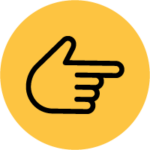
Eine umfassende Liste über verschiedene Prüfwerkzeuge finden Sie auf der Seite des BIK BITV-Test.
In den folgenden Unterkapiteln erfahren Sie, wie Sie bei der Erstellung von Webseiten, MS Office-Produkten, PDF-Dateien und H5P vorgehen sollten. Sie erhalten Tipps und Tricks, wie diese Formate möglichst barrierearm erstellt werden können, wo gegebenenfalls Herausforderungen oder gar Grenzen liegen und wie Sie die Umsetzung der Barrierefreiheit überprüfen können.
